Apakah anda pernah berfikir untuk memberikan password pada folder data anda? Jawabannya pasti iya jika folder yang ada pada komputer anda itu data/filenya sangat penting dan tidak ingin ada orang lain yang mengambilnya.
Disini saya akan memberikan tutorial bagaimana cara memberikan password pada folder dengan mudah tanpa software, karena cara ini bisa anda lakukan hanya dalam waktu 5 menit karena anda hanya perlu copy paste kode dibawah ini ke notepad, untuk caranya silahkan simak dibawah ini.
Cara Cepat Memberi Password Pada Folder
- Buka notepad dengan cara klik Start => All Program => Accessories => Notepad
- Copy code dibawah ini ke notepad
cls
@ECHO OFF
title Folder FolderRahasia
if EXIST "Control Panel.{21EC2020-3AEA-1069-A2DD-08002B30309D}" goto UNLOCK
if NOT EXIST FolderRahasia goto MDLOCKER
:CONFIRM
echo Apakah anda ingin mengunci FolderRahasia tersebut ? (Y/N)
set/p "cho=>"
if %cho%==Y goto LOCK
if %cho%==y goto LOCK
if %cho%==n goto END
if %cho%==N goto END
echo Ketik Y atau N.
goto CONFIRM
:LOCK
ren FolderRahasia "Control Panel.{21EC2020-3AEA-1069-A2DD-08002B30309D}"
attrib +h +s "Control Panel.{21EC2020-3AEA-1069-A2DD-08002B30309D}"
echo FolderRahasia Terkunci
goto End
:UNLOCK
echo Masukkan Password untuk membuka kunci
set/p "pass=>"
if NOT %pass%== PASSWORD ANDA goto FAIL
attrib -h -s "Control Panel.{21EC2020-3AEA-1069-A2DD-08002B30309D}"
ren "Control Panel.{21EC2020-3AEA-1069-A2DD-08002B30309D}" FolderRahasia
echo FolderRahasia sudah di buka
goto End
:FAIL
echo Password salah
goto end
:MDLOCKER
md Folder Rahasia
echo FolderRahasia Sukses di buat
goto End
:End
- Silahkan anda ubah tulisan "PASSWORD ANDA" dengan password kalian.
- Selanjutnya simpan dengan cara klik File terus pilih Save As lalu simpan dengan nama kunci.bat dan pada Save As Tipe pilih All File.
- Klik 2 kali file kuci.bat yang sudah kita simpan pada desktop tadi maka akan muncul sebuah folder dengan nama "folder rahasia"
- Pindahkan semua folder/file yang ingin kita amankan ke "folder rahasia" yang baru saja kita buat.
- Klik 2 kali lagi kuci.bat maka akan mucul sebuah dialog seperti dibawah ini, ketik saya "Y" dan tekan enter maka folder kita sudah terkunci.
- Maka "folder rahasia" akan hilang tapi tidak secara permanen karena hanya disembunyikan, dan untuk memunculkannya kembali tinggal klik 2 kali kunci.bat maka akan muncul dialog yang memerintahkan kita masukkan password kita.
- Maka "folder rahasia" akan muncul kembali.
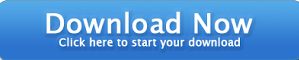
Cara Memberi Password Pada Folder Tanpa Software


0 Response to "Cara Memberi Password Pada Folder Tanpa Software"
Post a Comment